 投資家Aさん
投資家Aさん
MT4を活用してチャート分析をする方法も知りたい。
ハイローオーストラリアを利用して取引をする際に、チャート分析を行うトレーダーは多いでしょう。
ハイローオーストラリアで提供されているチャートだけでは、インジケーターやオシレーターの表示ができず、分析は出来ません。
チャート分析をして利益を上げていきたい方は、外部業者が提供するMT4を使いましょう。
- ハイローオーストラリアで利益を上げていきたい
- MT4でチャート分析のやり方が分からない
- MT4のダウンロードや設定方法が分からない
もし、上記の悩みを抱えている方は、本記事を参考にしてMT4を用意して使ってみてください。
- ハイローオーストラリアとMT4は紐づけされていない
- 外部業者が提供するのMT4を用意してチャート分析を行う
- 海外FX業者のXMのMT4がレートのズレが少ないのでおすすめ
- ハイローオーストラリアで利益を上げるためにMT4をダウンロードしよう
本記事では、ハイローオーストラリアで利益を上げるために便利なMT4のダウンロード方法だけではなく、設定方法や使い方も併せて紹介します。
目次
ハイローオーストラリアとMT4の紐づけは出来ない!外部業者のMT4で分析しよう

残念ながら、ハイローオーストラリアとMT4は紐づけることができないので、外部業者のMT4を利用しなくてはなりません。
MT4は様々なインジケータを表示させられるので、チャート分析がしやすいというメリットがあります。
しかし、ハイローオーストラリアはMT4と紐づけされていませんので、外部業者が提供するMT4を利用しましょう。
そこで気になるのが「どこの外部業者のMT4を利用するか?」という点です。
海外FXは業者ごとに提供レートが異なるので、ダウンロードする業者によってMT4のレートが変わってしまうことに、注意が必要です。
 投資家Aさん
投資家Aさん
ハイローオーストラリアとのレートのズレが最も少ないMT4はXM社!
結論を言うと、海外FX業者のXMを利用することをおすすめします。
なぜなら、ハイローオーストラリアとのレートのズレが非常に少ないため、チャート分析しやすくなるからです。
レートが違うと正しくチャート分析をしてもエントリーポイントがズレて、結果的に損失を出してしまう可能性があります。
レートのズレが少ない外部業者を利用することは、ハイローオーストラリアで利益を上げていく上で非常に大事なので、XM社のMT4を利用するといいでしょう。
 投資家Aさん
投資家Aさん
 投資診断士・齋藤大河
投資診断士・齋藤大河
XM社のMT4をダウンロードして利用する方法と流れ
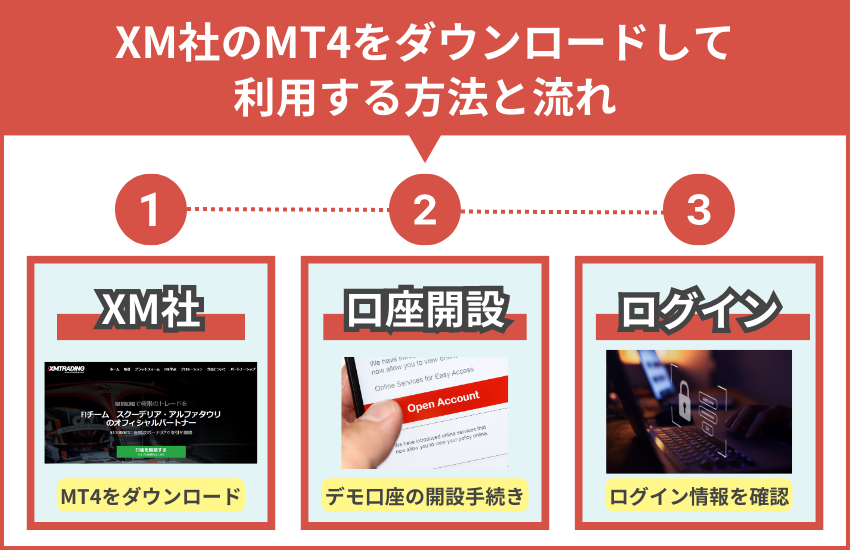
ハイローオーストラリアで利益を上げるためにはチャート分析が必須であり、XM社のMT4を利用すると分析しやすくなります。
そこで、XM社のMT4をダウンロードする方法をステップごとに紹介します。
MT4をダウンロードする手順について、上記の順番で画像付きで解説していきます。
STEP①XMの公式サイトからMT4をダウンロードする
まずは、XMの公式サイトに移行し、MT4をダウンロードします。
XM社のMT4は完全に無料でダウンロードできますし、チャート分析や取引も料金はかかりません。
副業であまり資金を使いたくない方でもチャート分析できるので、この機会にダウンロードしておきましょう。
XMの公式サイトに移行し、お持ちのデバイスに合ったMT4をダウンロードしてください。
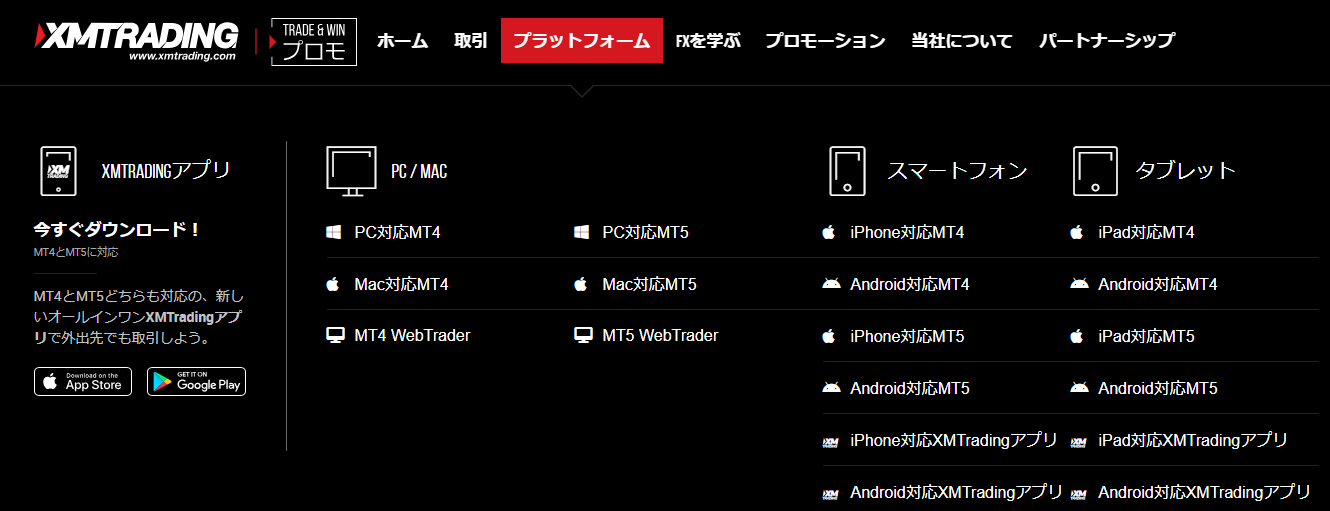
PC以外にもスマホやタブレットでもMT4を利用してチャート分析できますが、PCの方が断然利用しやすいです。
特にスマホだと画面が小さく操作がしにくいので、PCをお持ちの方はPC対応のMT4をダウンロードするといいでしょう。
しかし、Macbookはお使いのバージョンによってMT4が利用できないので、ダウンロードする際は注意してください。
 投資診断士・齋藤大河
投資診断士・齋藤大河
STEP②XMのMT4を利用するためにデモ口座を開設する
XMのMT4を利用する際はリアル口座を開設する必要はなく、デモ口座でも、MT4を値利用することができます。
リアル口座を開設してFXをしたい方はリアル口座を開設しても問題ありませんが、ハイローオーストラリアのチャート分析を行うならデモ口座でも可能です。
以下、XMのデモ口座を開設する手順になりますので、参考にしてください。
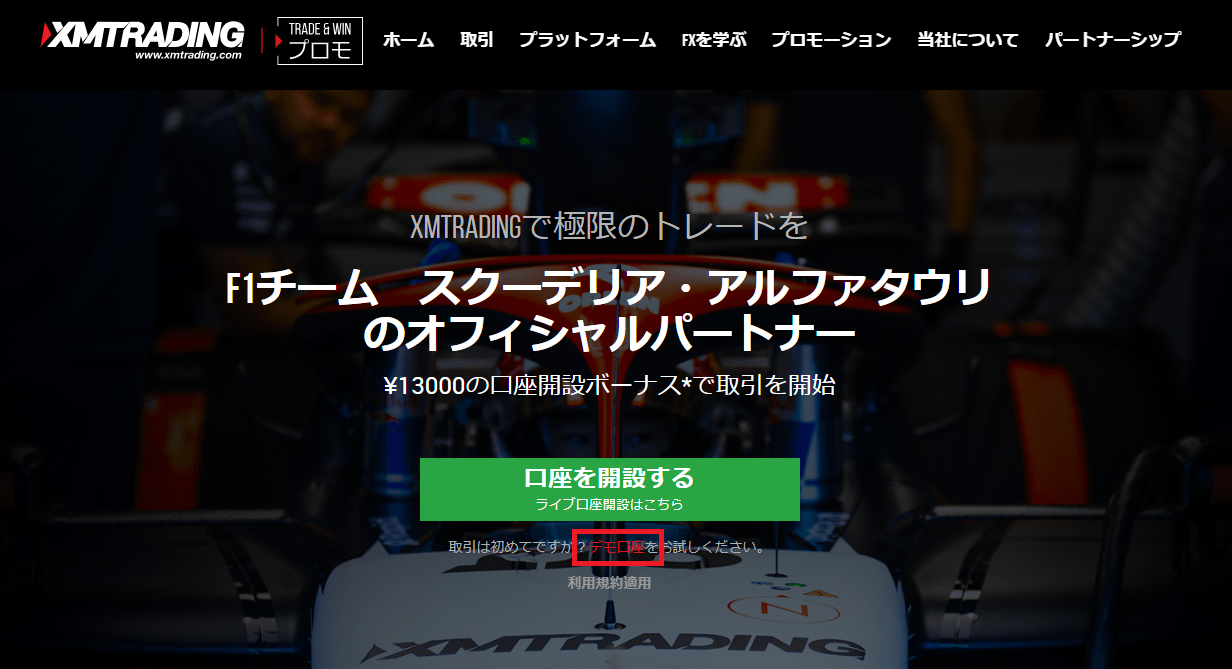
XMの公式サイトに移行したら、赤枠の「デモ口座」をクリックしてください。デモ口座の開設手続き画面に移行します。
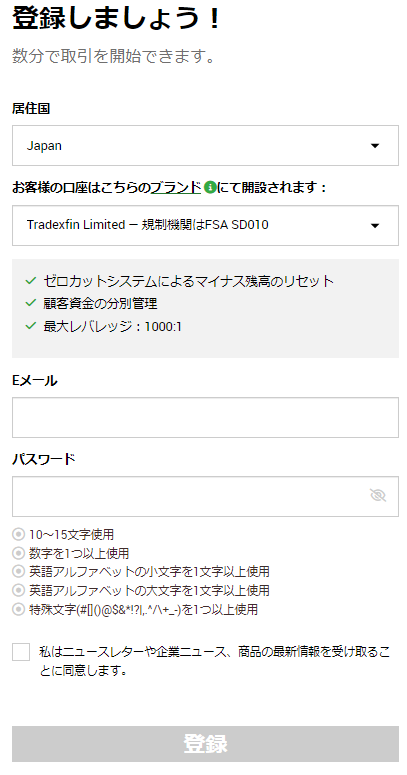
- 居住地:JAPAN
- お客様の口座はこちらのブランドにて開設されます:Tradexfin LImitedー規制機関はFAS-SD
- Eメール:間違えないように入力
- パスワード:条件を満たして入力
「お客様の口座はこちらのブランドにて開設されます」は2つの選択肢があり、「Tradexfin LImitedー規制機関はFSC-GB20025835」を選んでも問題ありません。
どちらを選んでもデモ口座の利用に支障をきたすことはないので、最初から選択されてある方を選んでおくといいでしょう。
Eメールとパスワードはデモ口座にログインする際に必要なものなので、忘れないように保存しておいてください。
記入が終わりましたら、最後に「登録」をクリックしましょう。
STEP③登録したメールアドレス宛に届くMT4のログイン情報を確認する
以下、メールアドレス宛に届くMT4のログイン情報を確認する手順になります。
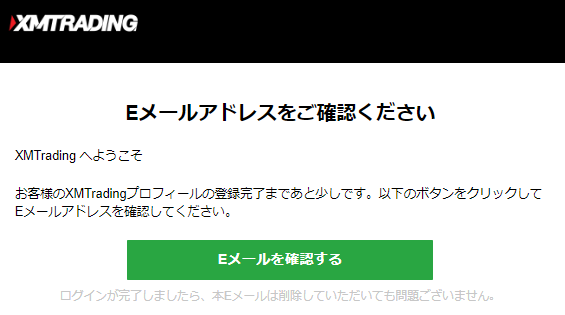
登録したEメールに上記のような画像が届くので、「Eメールを確認する」をクリックしてください。
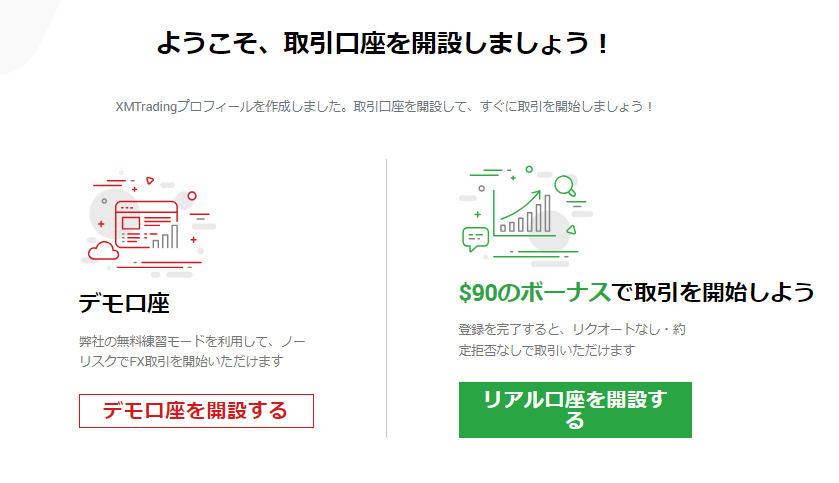
「Eメールを確認する」をクリックすると上記のような画像に移行するので、
左側の「デモ口座を開設する」をクリックしましょう。
右側の「リアル口座を開設する」でもMT4でチャート分析できますが、本記事ではデモ口座の開設方法を解説します。
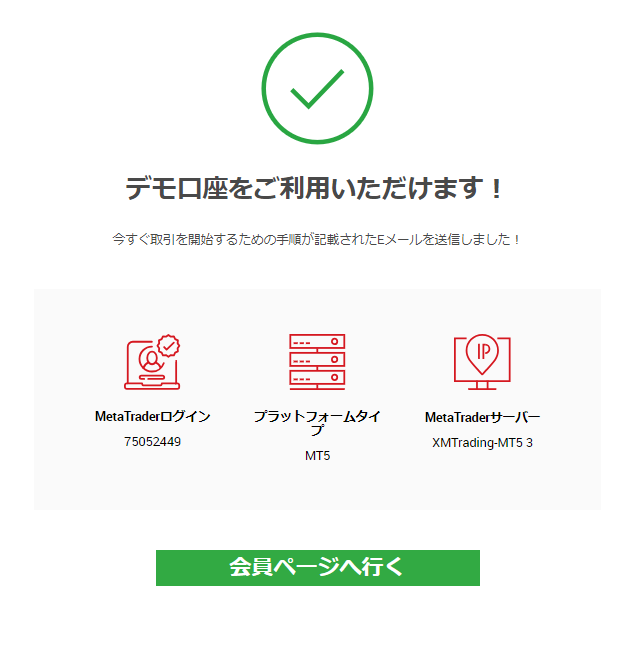
「デモ口座を開設する」をクリックすると上記のように、デモ口座のログイン情報が表示されるので保存してください。
登録したEメールにもログインIDとパスワードが記載されたメールが届くので、Gmailであればスターを付けてすぐに見つかるようにしましょう。
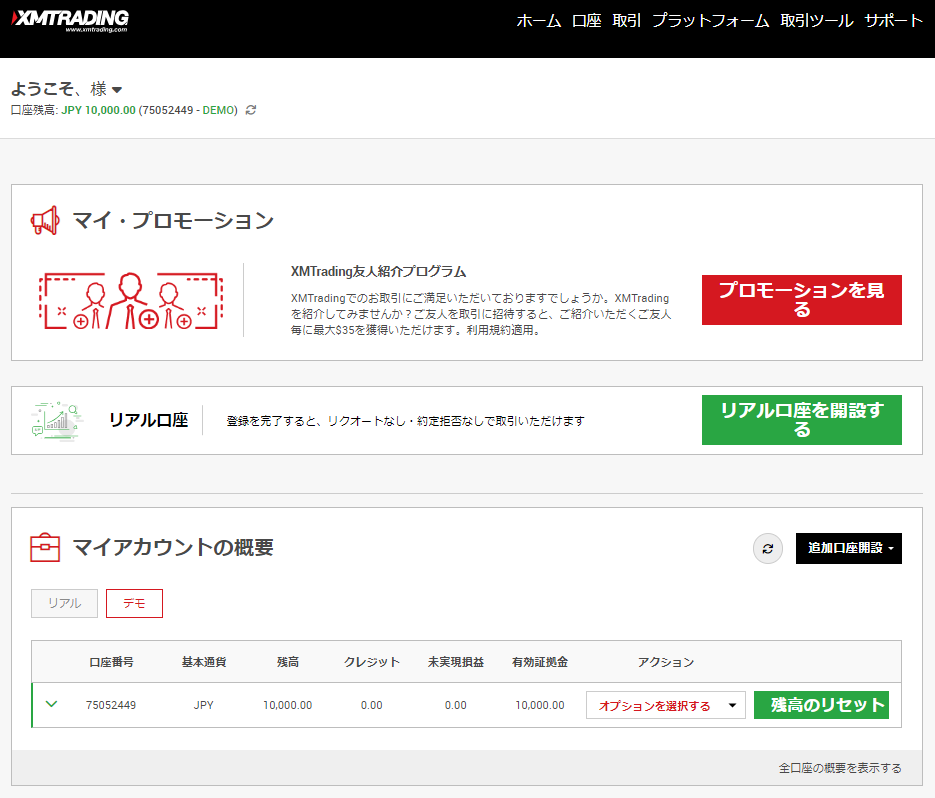
実際にデモ口座のアカウントにログインすると、上記のような画像の画面に移行します。
これでデモ口座のアカウントが作成できましたので、MT4にログインをしてチャート分析を行う準備を整えましょう。
ここまでの手続きを行うとデモ口座でチャート分析や取引ができるようになります。
デモ口座を開設すると残高1万ドルから取引できますし、仮に残高がなくなっても追加口座の開発を行えば、再びデモ口座で取引可能です。
ハイローオーストラリアで利益を上げるためには、XMのデモ口座をフル活用して取引に挑むといいでしょう。
MT4の画面説明【部分毎に紹介】

MT4のチャート画面で利用できる機能について5つ紹介します。
MT4の画面説明について、上記の順番で解説していきます。
ツールバー|MT4の各種機能を1クリックで利用できる
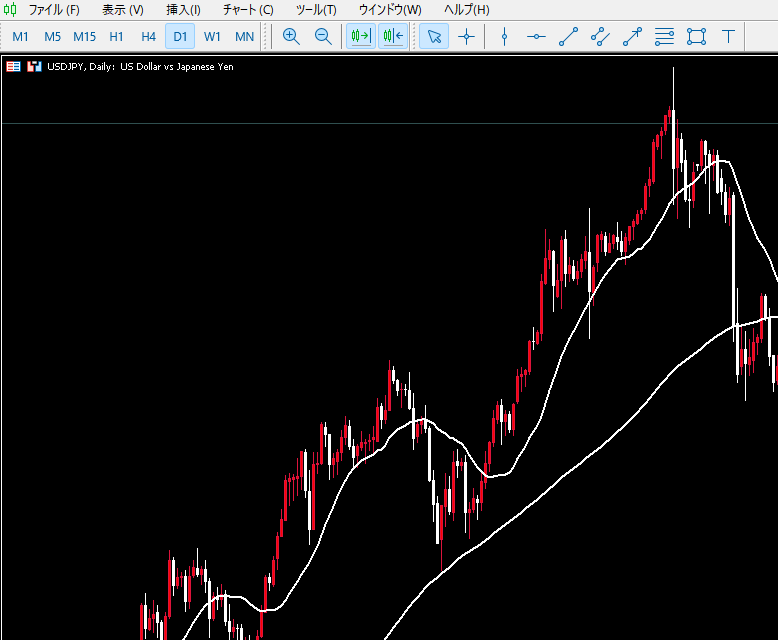
MT4のツールバーは自分好みにカスタマイズすることができ、1クリックで利用できるため非常に便利です。
時間足も1クリックで変更できますし、水平線やトレンドラインも1クリックで表示できるので初心者でも簡単に扱えます。
ハイローオーストラリアで取引する時間や自分が得意な取引手法に合わせて、MT4のツールバーをカスタマイズするといいでしょう。
 投資診断士・齋藤大河
投資診断士・齋藤大河
気配値ウィンドウ|各通貨の買値と売値が表示されている
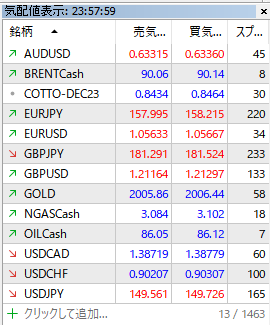
MT4では、気配値ウィンドウを表示すると各銘柄の買値や売値、そしてスプレッドが一目で確認できます。
「表示」→「気配値表示」の順番でクリックすると、気配値ウィンドウが表示されるので、ハイローオーストラリアで取引する銘柄のチャート画面を表示させましょう。
取引する銘柄を表示させてツールバーで取引する時間足や水平線やトレンドラインなど、チャート分析に必要なツールをカスタマイズしてください。
XMは取引できる銘柄は非常に多いので、ハイローオーストラリアで取引する銘柄が見つかるはずです。
 投資診断士・齋藤大河
投資診断士・齋藤大河
ナビゲーター|インディケーターの管理や口座の切り替えを行う
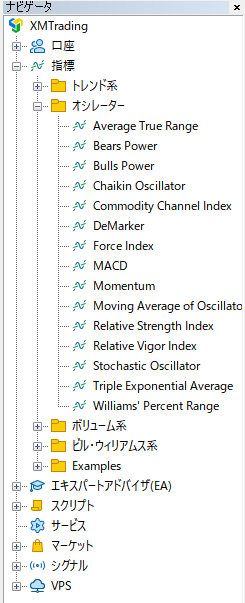
MT4のナビゲーターを表示させることで、インディケーターの管理が可能です。仮にMACDを表示させたいのであれば、「MACD」をクリックするだけで簡単に表示できます。
移動平均線を表示させたいなら「Moving Average」をクリックすると表示させてチャート分析が可能です。
さらに、口座の切り替えもできるので、複数のデモ口座を利用したい方は非常に楽に変更できます。
デモ口座ごとにインディケーターを変えてチャート分析をするなど、ナビゲーターを常時に活用することでMT4を便利に使うことができるはずです。
 投資診断士・齋藤大河
投資診断士・齋藤大河
簡単に表示できます。
チャートウィンドウ|チャートを表示する
MT4を開くとチャートウィンドウが開いている状態になっています。
取引する銘柄を設定することで1クリックで変更できますし、時間足も簡単に変えることができるので非常に便利です。
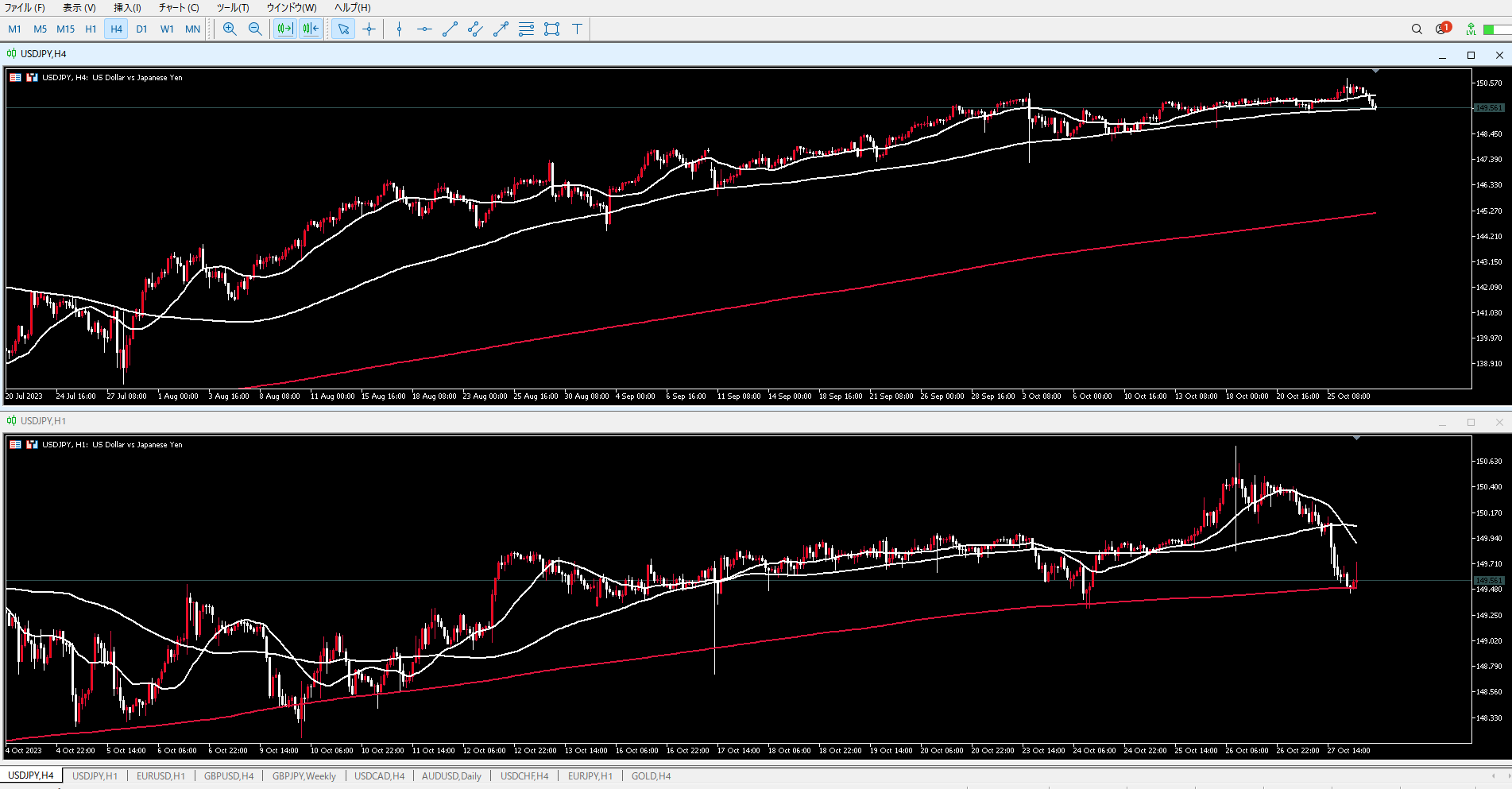
上記の画像のように、場合によって1つモニターに複数のチャート画面を表示させることもできます。
同じ銘柄で違う時間足を表示させることでチャート分析がしやすくなるので、
ハイローオーストラリアで利益を上げる際に役立つでしょう。
 投資診断士・齋藤大河
投資診断士・齋藤大河
ターミナルウィンドウ|ポジションの管理や損益の確認

MT4はターミナルウィンドウを表示させると、ポジションの管理や損益を確認できます。
他にも、口座残高や証拠金も確認できるので、ポジションを持つ際はターミナルウィンドウを表示させるといいでしょう。
ポジションの決済もターミナルウィンドウで管理できるので、頻繁に利用するウィンドウになります。
「ctrl」+「T」で表示させたり非表示させられるので、是非活用してみてください。
 投資診断士・齋藤大河
投資診断士・齋藤大河
MT4の使い方【基礎的な使用方法】

ハイローオーストラリアで利益を上げるために非常に便利なMT4の使い方を全部で4つ紹介します。
MT4の使い方について、上記の順番で解説していきます。
自分の指定した銘柄のチャートを表示させる方法
以下、自分のした銘柄のチャートを表示させる方法になるので、参考にしてみてください。
MT4を開いたら「表示」→「気配値表示」の順番でクリックすることで、
取引する銘柄を表示することができます。
「ctrl」+「M」でも表示できるので、頭に入れておくといいでしょう。
ハイローオーストラリアで取引をする銘柄を決めたら、MT4で取引する銘柄を表示させましょう。
USDJPYの取引をするならMT4にUSDJPYのチャートを、EURUSDの取引するならEURUSDのチャートを表示させてください。
気配値表示に取引したい銘柄が見つからない場合は、「クリックして追加」をクリックして探しましょう。
以上の方法で取引したい銘柄のチャートを表示させることができます。
仮にハイローオーストラリアでゴールドの取引したい場合は、MT4でも
ゴールドのチャートを表示させるのですが、場合によってはGOLDではなく「XAUUSD」と検索しないと表示されない場合があるので注意してください。
 投資診断士・齋藤大河
投資診断士・齋藤大河
インジケーターをチャート上に表示させる方法
以下、インジケーターをチャート上に表示させる方法になります。
MT4を開いたら「挿入」→「インジケータ」の順番でクリックすることで、
好みのインジケータを表示することができます。
インジケータは様々な種類があるので、活用方法を調べてから表示させましょう。
適当にインジケータを表示させても使い方が分からないと意味がありませんので、インジケータごとに使い方を調べてみてください。
取引に必要なインジケータを見つけたら、実際に表示させます。
例えば、移動平均線を表示させたいのであれば、「挿入」→「トレンド系」→「Moving Average」の順番でクリックすると表示できます。
数値や時間足を選ぶと移動平均線が表示されますので、同じやり方で他のインジケータも表示させてみるといいでしょう。
上記の手順を踏むことで、チャート上にインジケータを表示させることができます。
表示されているインジケータを削除したい場合は、「チャート」→「インジケータリスト」の順番でクリックすると削除できる画面が出てきます。
実際にインジケータを表示させて取引をして、必要ないものは削除してください。
 投資診断士・齋藤大河
投資診断士・齋藤大河
外部のインジケーターを読み込みチャート上に表示させる方法
MT4は既存のインジケータだけではなく、外部のインジケータを読み込ませて
チャート上に表示させることができます。
以下、外部のインジケータをチャート上に表示させる方法です。
外部インジケータはインタネット上で探してダウンロードすることができます。
MT4にないインジケータを利用して取引したい場合は、外部インジケータから探してダウンロードしてください。
ダウンロードする際はデスクトップなど、分かりやすい場所に保存しておくとMT4に読み込みやすくなります。
利用したい外部インジケータを分かりやすい場所に保存したら、MT4に読み込ませます。
MT4を開いたら「ファイル」→「データフォルダを開く」→「MQL4」→「Indicators」の順番でクリックし、ダウンロードしたインジケータをドラッグ&ドロップしてください。
デスクトップなど分かりやすい場所に保存しておくと、ドラック&ドロップしやすくなります。
外部インジケータをドラック&ドロップしたらMT4を再起動しましょう。
一度閉じて再び開くことで再起動できますので、追加した外部インジケータが表示されているはずです。
もし、外部インジケータが表示できない場合は、保存場所が間違っている可能性があるので、「ファイル」→「データフォルダを開く」→「MQL4」→「Indicators」の順番でクリックをしてドラッグ&ドロップしたか確認してください。
以上の方法で外部インジケータをチャート上に表示させることができます。
インジケータは表示させすぎるとチャート分析がしにくくなるので、
最大でも4つ程度にしましょう。
 投資診断士・齋藤大河
投資診断士・齋藤大河
チャートの時間足を変える方法
以下、チャートの時間足を変える方法になります。
MT4を開いたらツールバーで右クリックをして、取引をしたい時間足を表示させましょう。
ハイローオーストラリアで取引する判定時間と同じ時間足を表示させることで、チャート分析がしやすくなります。
ツールバーに時間足を表示させると、1クリックで時間足を変更できるようになります。
例えば、H1をクリックすれば1時間足が表示されますし、D1をクリックすると日足に変更できるのです。
必要ない時間足を削除すると、ツールバーがスッキリします。
チャートの時間足はツールバーをカスタマイズすると、簡単に時間足を変更することができます。
自分が取引したい判定時間をMT4のツールバーに設定しましょう。
 投資診断士・齋藤大河
投資診断士・齋藤大河
MT4の表示内容をデフォルトにリセットする方法
以下、MT4の表示内容をデフォルトにリセットする方法になります。
表示内容をデフォルトにリセットするには、銘柄を新しく追加すると簡単にリセットできます。
仮にUSDJPYの表示内容をデフォルトにリセットしたい場合は、気配値表示からUSDJPYを新しく追加してください。
気配値表示から銘柄を追加すると、初期状態のチャートが表示されるので
新しくインジケータ等を表示させましょう。
チャートのカラーもデフォルトにリセットされるので、自分好みにアレンジしてみてください。
MT4の表示内容は銘柄ごとにリセットすることができます。
 投資診断士・齋藤大河
投資診断士・齋藤大河
ハイローオーストラリアでMT4はチャート分析に使い、エントリーポイントを探す!

ハイローオーストラリアのチャート画面では分析が難しいので、MT4のチャート画面を活用して分析を行いましょう。そこで大事なのはエントリーポイントを探ることです。
エントリーポイントを探るには、基本的なテクニカル分析を行うことで見つけることができるので、利益を上げていきたい方は必ず勉強しましょう。
基本的なテクニカル分析の勉強は必須!ノー勉では再現性高く勝てません
バイナリーオプションは、上がるか下がるかを判断する非常にシンプルな投資方法なため、適当にエントリーをしてしまう方がいます。
しかし、着実に利益を上げていくには基本的なテクニカル分析を行い、利益が出る確率が高いポイントでエントリーを行う必要があるのです。
テクニカル分析はチャート画面にインジケータや水平線、トレンドラインを駆使して分析する方法であり、すぐに身に付くようなものではありません。
テクニカル分析をして勝率が高いエントリーポイントを見つけられるようになるには、長い時間がかかるという人が多いです。
ですが、テクニカル分析を学べば、稼げる再現性の高いスキルを身に付けられるので、半永久的に利益を上げることが出来ます。
ノー勉では再現性高く勝つことができませんので、トレードをする前にMT4のチャート画面を行いテクニカル分析ができるようになってください。
 投資診断士・齋藤大河
投資診断士・齋藤大河
MT4を活用したハイローオーストラリアでの勝ち方

MT4を活用してハイローオーストラリアで勝つ方法を3つ紹介します。
MT4を活用したハイローオーストラリアでの勝ち方について、上記の順番で解説していきます。
移動平均線で強いトレンドが確認できた際に順張りエントリー
MT4に移動平均線を2本以上表示させると、強いトレンドを確認することができます。
例えば、2本の移動平均線の距離が近い状態から離れていくと、トレンドが強いと判断できるのです。
強いトレンドが確認できた際に素直に順張りエントリーをすることで、勝率が高いトレードが可能です。
しかし、移動平均線で強いトレンドを判断してからエントリーしても、急に反転する可能性もあるので注意してください。
 投資診断士・齋藤大河
投資診断士・齋藤大河
RSIが上限付近でロー・下限付近でハイにエントリー
MT4のRSIは為替市場の買われ過ぎや売られ過ぎを知るのに役立つツールです。RSIは0%から100%の範囲で変動しますが、0%や100%に到達することはほとんどありません。
なぜなら、為替市場が極端に動く場合に限られるからです。
重要なポイントはRSIの数値が30%と70%の範囲に入ったときになります。
エントリーポイントを見極めるために、RSIが70%に触れたときにはローのポジションを持ち、30%に触れたときにはハイのポジションを持つようにしましょう。
RSIを利用した取引方法は非常にシンプルです。
- RSIのシグナルだけを見て取引をする
- RSIが30%または70%にタッチしたら取引をする
上記ルールを守るだけで、適当にエントリーするよりも、勝率高く取引できる確率が上がるでしょう。
 投資診断士・齋藤大河
投資診断士・齋藤大河
ボリンジャーバンドの転換ラインで逆張りエントリー
ボリンジャーバンドは為替市場の変動性を把握するためのツールであり、移動平均線に標準偏差をプラスとマイナスの両方にラインを表示します。
ラインに関しては、以下のような確率があります。
- ±1σ (偏差の値=1)のライン内にローソク足が収まる確率: 約68%
- ±2σ (偏差の値=2)のライン内にローソク足が収まる確率: 約95%
- ±3σ (偏差の値=3)のライン内にローソク足が収まる確率: 約99%
±2σのライン内にローソク足が収まる確率が約95%と非常に高いことから、ボリンジャーバンドの±2σに触れた時点で逆張りエントリーがおすすめです。
ライン内にローソク足がほとんど収まるため、ラインに触れたローソク足が逆に反転する可能性が高いです。
非常に単純な戦略なのでボリンジャーバンドを利用して、エントリーポイントを見つけるのがおすすめです。
 投資診断士・齋藤大河
投資診断士・齋藤大河
ハイローオーストラリアでMT4を活用する際によくある質問

ハイローオーストラリアでMT4を活用する際によくある質問に回答します。
MT4を活用する際によくある質問に対して、上記の順番で回答していきます。
ハイローオーストラリアのチャートとMT4のチャートがズレているのはなぜですか?
提供しているチャートのレートが業者ごとに異なるからです。
レートが業者ごとに異なってしまうのでハイローオーストラリアとMT4のチャートのレートにズレが生じますが、XM社は比較のレートはズレが少ないのでおすすめです
ハイローオーストラリアで取引する際におすすめのMT4はどこ製の物ですか?
XMTrading社のMT4がおすすめです。
上記でも上げたように、ハイローオーストラリアのレートとXMのレートのズレが殆どないためです。
ハイローオーストラリアにMT4はいらないって本当ですか?
結論、本当です
ただし、MT4を使わないと、感覚に頼ったギャンブルトレードになりやすいです。
そのため、海外バイナリーオプション大学では、MT4を用いて、テクニカル分析をすることを
推奨しています。
ハイローオーストラリアのトレードでMT4を活用して勝率を上げよう!

ハイローオーストラリアとMT4に関して詳しくまとめました。
- ハイローオーストラリアとMT4は紐づけされていない
- 外部業者のMT4を用意してチャート分析を行う
- 海外FX業者のXMのMT4がレートのズレが少ないのでおすすめ
- ハイローオーストラリアで利益を上げるためにMT4をダウンロードしよう
ハイローオーストラリアはMT4と紐づけできないので、利用したい方はXM社でデモ口座を開設してMT4チャートを表示させましょう。
MT4はスマホやタブレットでもチャート分析できますが、PCを利用した方が大きな画面で分析できます。
トレーダーによってはPCに複数のモニターを繋げてチャート分析とトレードを行っている方もいるので、本気で稼ぎたい方はトレード環境を整えてくださいね!
ハイローオーストラリアは5,000円のボーナスを利用してトレードできるので、自分が勉強した手法で取引してみることをおすすめします!
\5000円のボーナスが貰える!/HighLowで口座開設する(無料)ハイローオーストラリア公式サイト:https://highlow.com/




※コメントはサイト運営側の承認を経た後に表示されます。